Disattivare la schermata "Completa l'impostazione del dispositivo" in Windows 11
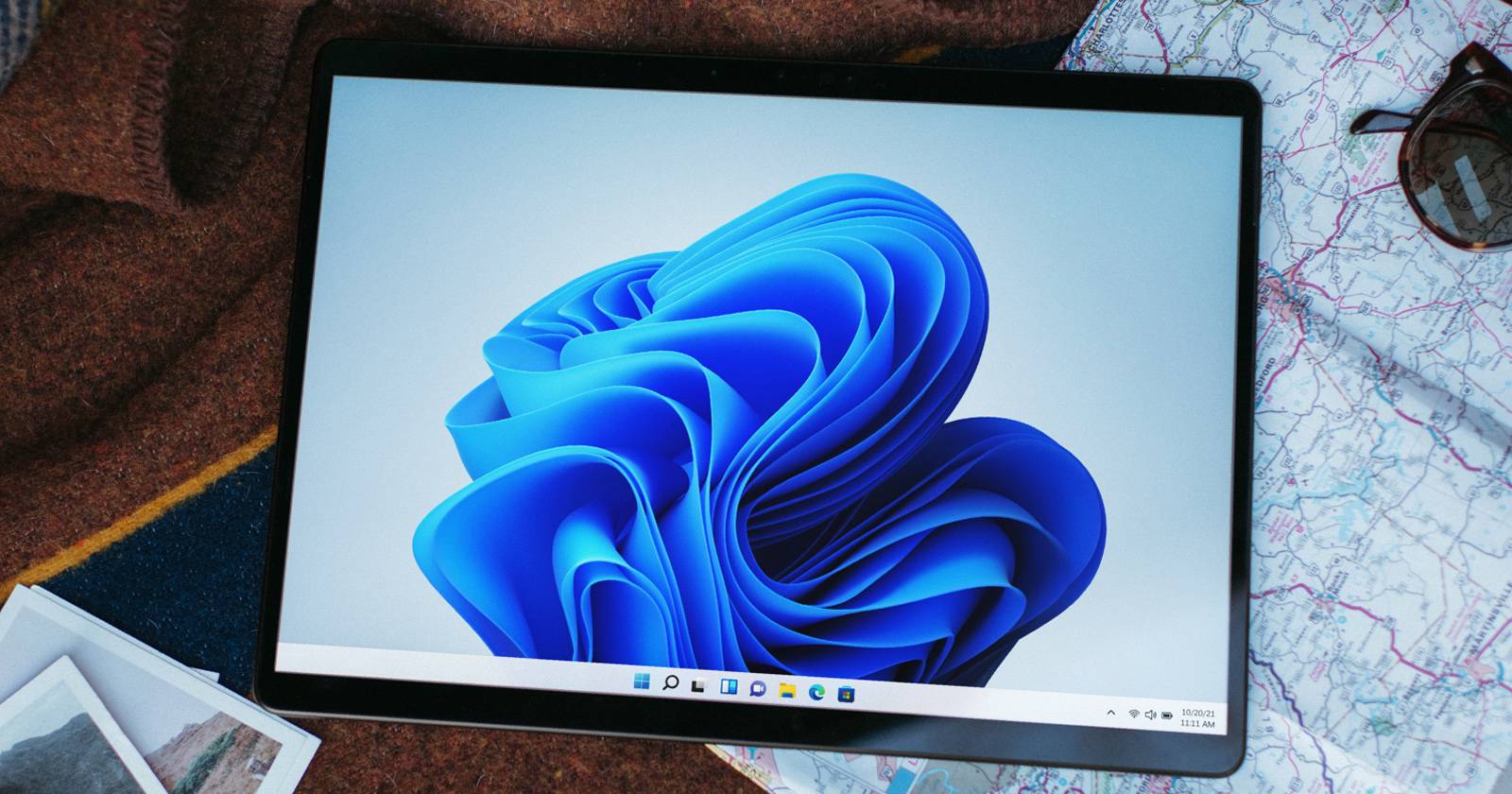

Dopo l’installazione di un aggiornamento funzionale, Windows può mostrarti la schermata “Completa l’impostazione del dispositivo” come parte dell’esperienza di benvenuto. Quella schermata propone di configurare Windows Hello, collegare un abbonamento Microsoft 365 e altre personalizzazioni. Se la notifica ti infastidisce o il flusso è ridondante, ecco come disattivarla con metodi semplici e avanzati.
1. Disattivare la schermata tramite Impostazioni
Questo è il metodo più semplice e sicuro. Disattivando l’opzione relativa ai suggerimenti, Windows smetterà di proporre la schermata di completamento.
Passaggi:
- Premi Win + I per aprire Impostazioni. Per impostazione predefinita si apre la scheda “Sistema”.
- Nel riquadro destro, clicca su “Notifiche”.
- Scorri fino in fondo alla pagina.
- Disattiva l’opzione “Offri suggerimenti su come posso configurare il mio dispositivo”.
- Su versioni più vecchie di Windows 11, disattiva invece “Mostrami l’esperienza di benvenuto di Windows dopo gli aggiornamenti e, di tanto in tanto, quando effettuo l’accesso per evidenziare le novità e i suggerimenti”.
Windows 11 non dovrebbe più mostrare la schermata al prossimo accesso.
Nota importante: se il dispositivo è gestito da organizzazioni (Azure AD/Intune) o se sono presenti policy aziendali, l’opzione potrebbe essere bloccata.
2. Disattivare la schermata tramite Editor del Registro di sistema
Se la schermata continua ad apparire anche dopo aver modificato le Impostazioni, puoi inserire una chiave nel Registro per disabilitare il componente che fornisce i suggerimenti. Procedi solo se sei a tuo agio con il Registro e hai prima creato un punto di ripristino.
Avvertenza: modificare il Registro di sistema comporta rischi. Crea un punto di ripristino o esporta la chiave prima di procedere.
Passaggi:
- Premi Win + R per aprire la finestra Esegui.
- Digita regedit e clicca OK. Conferma l’UAC con Sì.
- Nell’Editor del Registro, vai al percorso:
HKEY_CURRENT_USER\Software\Microsoft\Windows\CurrentVersion\ContentDeliveryManager- Nel pannello a destra (o facendo clic con il tasto destro su ContentDeliveryManager), seleziona Nuovo > Valore DWORD (32 bit).
Rinomina il valore in SubscribedContent-310093Enabled.
Fai doppio clic su SubscribedContent-310093Enabled, imposta i Dati valore su 0 e clicca OK.
- Chiudi l’Editor del Registro e riavvia Windows (o esegui disconnessione/accesso) per applicare la modifica.
Per riattivare la schermata in futuro, elimina il valore SubscribedContent-310093Enabled o imposta i Dati valore su 1.
Quando questo potrebbe non funzionare
- Account gestiti: se il dispositivo è registrato in Azure AD o gestito tramite Intune, le impostazioni potrebbero essere sovrascritte da policy aziendali.
- Versioni di Windows molto datate: alcune build possono usare stringhe diverse per il controllo dei suggerimenti.
- Profili ospiti o limitati: permessi insufficienti impediscono la modifica del Registro o delle Impostazioni.
Se sei in un ambiente aziendale, contatta l’amministratore IT prima di apportare modifiche permanenti.
Approcci alternativi
- Policy di gruppo / MDM: gli amministratori possono distribuire la stessa modifica tramite Group Policy o profili MDM (Intune) per tutti gli utenti.
- Script di distribuzione: per più macchine, uno script PowerShell che imposti il valore di registro su SubscribedContent-310093Enabled=0 è pratico e ripetibile.
- Creare un account locale: per utenti singoli su PC condivisi, usare un account locale senza sincronizzazioni può evitare alcune proposte legate al cloud.
Mini-metodologia di verifica (rapida)
- Applica la modifica (Impostazioni o Registro).
- Riavvia il sistema o disconnettiti e riconnettiti.
- Controlla per 3 giorni se la schermata ricompare dopo aggiornamenti.
- Se ricompare, verifica l’esistenza di policy gestite o ripristina il valore del Registro.
Diagramma decisionale (guida rapida)
flowchart TD
A[Compare la schermata dopo aggiornamento?] --> B{Hai accesso alle Impostazioni?}
B -- Sì --> C[Apri Impostazioni > Notifiche > Disattiva suggerimenti]
C --> F[Riavvia e verifica]
B -- No --> D{Dispositivo gestito?}
D -- Sì --> G[Contatta amministratore IT o usa Group Policy/MDM]
D -- No --> E[Apri regedit e imposta SubscribedContent-310093Enabled=0]
E --> F
G --> H[Verifica applicazione policy]Checklist per ruolo
Utente domestico
- Disattiva l’opzione nelle Impostazioni.
- Riavvia il PC e verifica.
- Se ancora presente, applica la modifica al Registro dopo backup.
Amministratore IT
- Valuta l’uso di Group Policy o profili MDM per imporre la chiave di registro.
- Testa su un gruppo pilota prima della distribuzione.
- Documenta la policy per rollback.
Supporto tecnico
- Verifica se il dispositivo è gestito.
- Controlla la presenza del valore SubscribedContent-310093Enabled.
- Ripristina da backup se necessario.
Criteri di accettazione / Test
- Dopo la modifica e il riavvio, la schermata non deve più apparire al login per almeno 72 ore e dopo aggiornamenti minori.
- Il valore di registro SubscribedContent-310093Enabled deve esistere (DWORD) e avere valore 0 se il metodo è quello del Registro.
- Per i dispositivi gestiti, una policy distribuita deve risultare applicata e visibile nella console di gestione.
Rischi e mitigazioni
- Rischio: corrompere il Registro. Mitigazione: crea un punto di ripristino e esporta la chiave prima di modificare.
- Rischio: policy aziendali che ripristinano le impostazioni. Mitigazione: coordinarsi con l’IT e usare canali di gestione centralizzati.
Glossario veloce
- Windows Hello: sistema di accesso basato su riconoscimento biometrico o PIN.
- Registro di sistema: database di configurazione di Windows che contiene impostazioni di sistema e applicazioni.
- ContentDeliveryManager: componente di Windows che gestisce contenuti e suggerimenti mostrati all’utente.
Sintesi finale
Disattivare la schermata “Completa l’impostazione del dispositivo” è semplice: prova prima via Impostazioni (Notifiche) e, se necessario, applica la modifica del Registro con SubscribedContent-310093Enabled=0. Sempre esegui un backup e verifica se il dispositivo è soggetto a policy aziendali prima di apportare modifiche permanenti.



